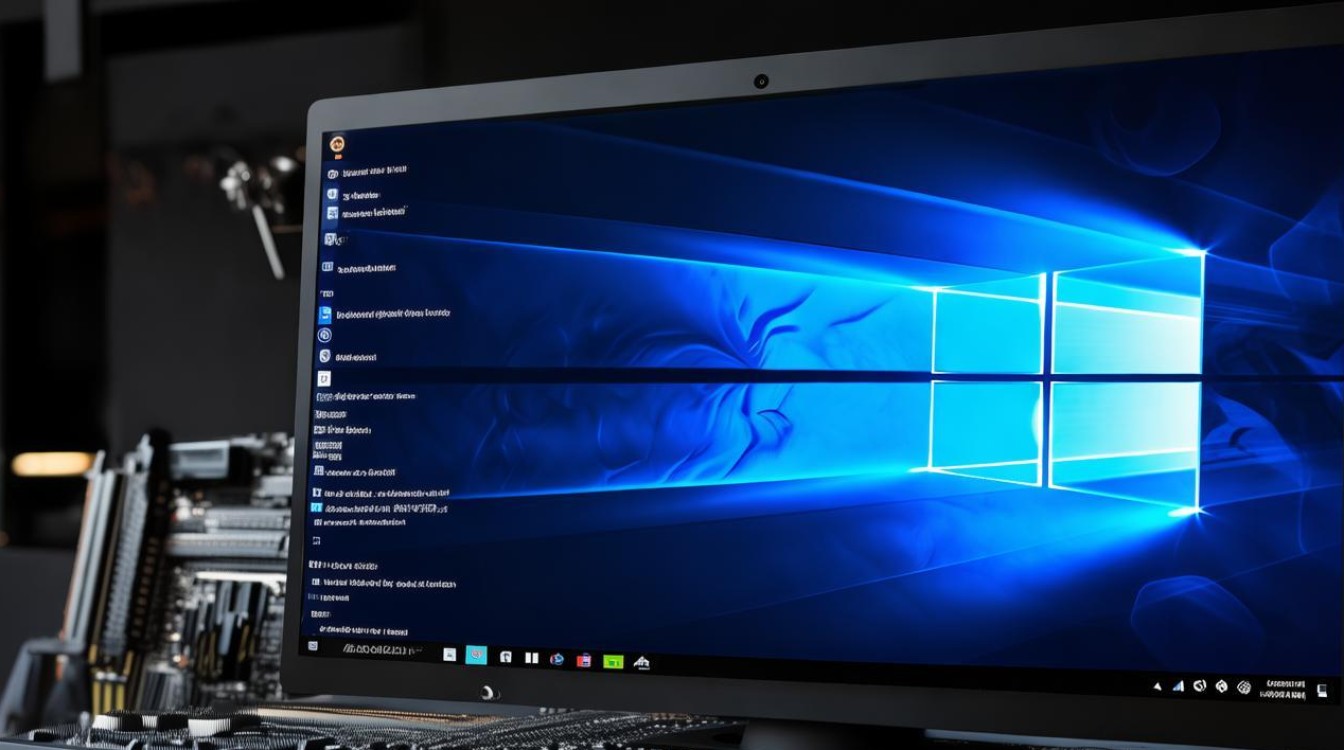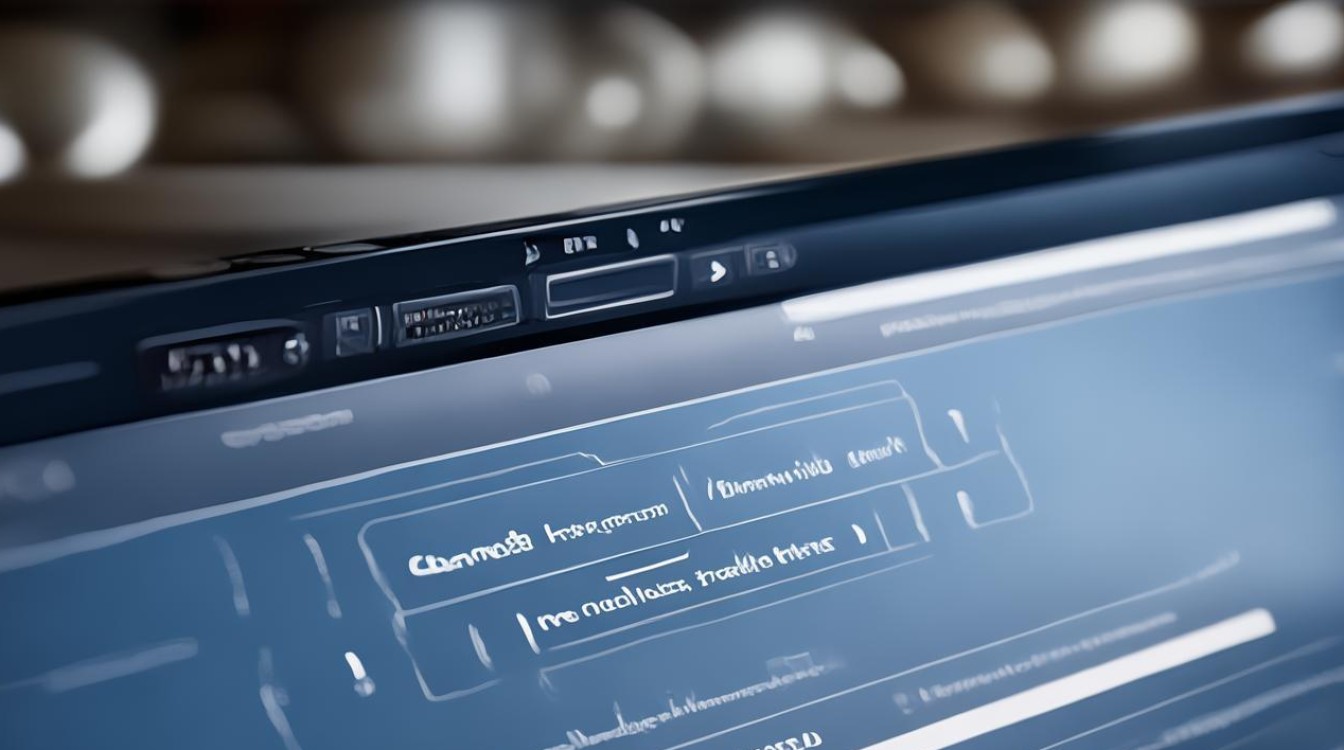显卡怎么安装在电脑
shiwaishuzidu 2025年4月13日 11:45:57 显卡 20
将电脑关机并拔掉电源,打开机箱,找到PCIe插槽,将显卡对准插槽插入并拧紧螺丝固定。
-
准备工作

- 确认硬件兼容性:查看主板的用户手册或官方网站,确认主板支持所购买的显卡型号,同时检查电源功率是否足够,确保电源能够为显卡提供稳定的电力供应。
- 准备工具:准备好螺丝刀等必要的安装工具。
-
安装过程
- 关闭电源并断开所有电缆:关闭电脑主机电源,并将电脑与电源插座断开连接,同时按下主机上的电源按钮5秒钟,以释放主机内可能残留的电量,还需断开所有外部设备(如显示器、键盘、鼠标等)与电脑主机的连接。
- 打开机箱:使用螺丝刀拧下机箱侧面板的螺钉,小心地取下侧板,暴露出机箱内部的各个组件。
- 找到PCI-E插槽:在主板上找到合适的PCI-E插槽,显卡应安装在离CPU最近的PCI-E x16插槽中,以获得最佳的性能和带宽。
- 插入显卡:拿起显卡,将显卡的金手指(即底部的金属触点)对准PCI-E插槽,轻轻但坚定地将显卡插入插槽中,确保显卡完全插入插槽,并且金手指与插槽底部接触良好。
- 固定显卡:使用螺丝刀和机箱附带的螺钉或显卡附带的安装螺钉,将显卡固定在机箱上,显卡的尾部会有一个或多个螺孔,用于将其固定在机箱的后板上。
- 连接电源线:部分高端显卡可能需要额外的电源供电,找到显卡上的电源接口(通常是一个或多个6针或8针的电源插头),并将它们连接到电源的相应输出端子上。
- 连接显示器:将显示器的信号线(通常是HDMI、DisplayPort或DVI线)连接到显卡上的相应接口,如果显卡上有多个接口,可以根据需要选择适合的接口进行连接。
- 整理线缆:确保所有的线缆都整齐地放置在机箱内,避免妨碍机箱内的气流循环,可以使用扎带或线卡将线缆固定在一起。
-
后续操作
- 安装驱动程序:在完成显卡的物理安装后,需要安装相应的驱动程序,以确保显卡能够正常工作,可以通过以下几种方式安装驱动程序:
- 使用驱动光盘:如果显卡附带了驱动光盘,可以将光盘插入电脑的光驱中,按照光盘上的提示进行操作,自动安装驱动程序。
- 访问官网下载:前往显卡制造商的官方网站,根据显卡的型号和操作系统版本,下载最新的驱动程序,下载完成后,运行安装程序,按照提示完成驱动程序的安装。
- 使用第三方软件:一些第三方软件也可以帮助检测和安装显卡驱动程序,驱动人生”等,这些软件可以自动识别显卡型号,并下载和安装最新的驱动程序。
- 检查安装情况:安装完驱动程序后,可以通过以下方法检查显卡是否安装成功:
- 查看设备管理器:在Windows系统中,右键点击“此电脑”,选择“管理”,然后在弹出的计算机管理窗口中找到“设备管理器”,展开“显示适配器”选项,查看是否有新安装的显卡设备,如果没有出现黄色感叹号或问号等错误标志,说明显卡已成功被系统识别。
- 运行图形测试软件:可以使用一些图形测试软件(如3DMark)来测试显卡的性能,如果能够正常运行测试软件并得到合理的测试结果,说明显卡工作正常。
- 安装驱动程序:在完成显卡的物理安装后,需要安装相应的驱动程序,以确保显卡能够正常工作,可以通过以下几种方式安装驱动程序:
以下是两个关于显卡安装的常见问题及解答:

-
显卡安装后无法开机怎么办?
可能是显卡没有完全插入插槽,或者电源线没有连接好,请检查显卡是否正确安装,确保金手指完全插入PCI-E插槽,并且电源线连接牢固,如果问题仍然存在,可以尝试重新安装显卡和电源线。
-
安装显卡后显示器无信号怎么办?

首先检查显示器是否正确连接到显卡的输出接口上,尝试重新插拔显示器的信号线,确保连接稳固,如果仍然没有信号,可能是显卡驱动程序没有正确安装或者显卡本身存在故障,可以尝试重新安装驱动程序,或者将显卡更换到其他电脑上进行测试。